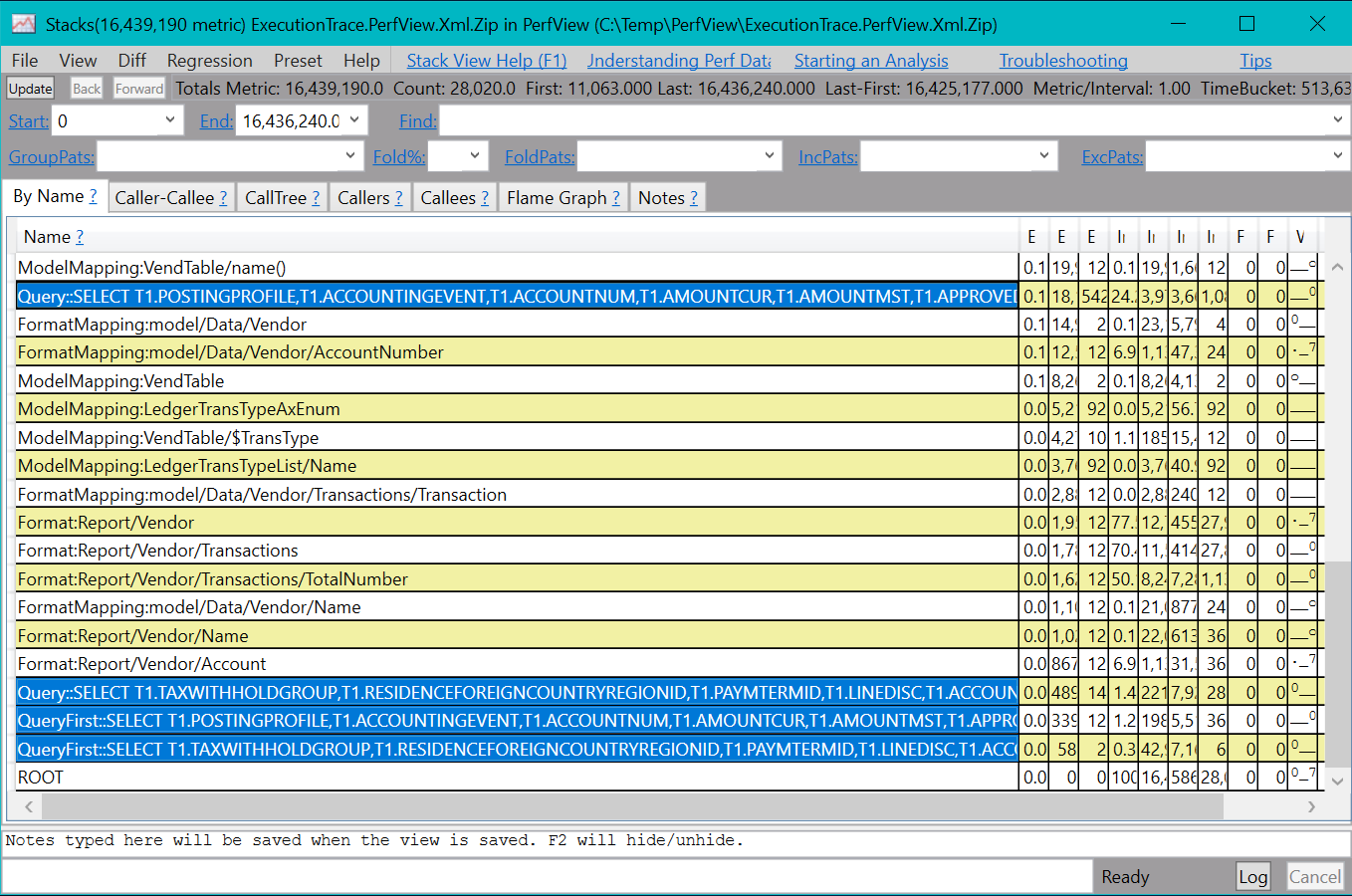Spore kørslen af ER-formater til fejlfinding af problemer med ydeevnen
Som en del af processen med at udvikle elektroniske rapporteringskonfigurationer (ER) til generering af elektroniske dokumenter definerer du den metode, der bruges til at få data ud af programmet og angive dem i det output, der genereres. ER-funktionen til sporing af ydeevnen hjælper med at reducere den tid og de omkostninger, der er involveret i indsamling af oplysninger om ER-format, betragteligt, og bruger oplysningerne til fejlfinding af problemer med ydeevnen. Dette selvstudium indeholder en vejledning i, hvordan du kan tage performancesporing for kørte ER-formater, og hvordan du kan bruge oplysningerne fra disse sporinger til at forbedre ydeevnen.
Forudsætninger
Før du kan følge eksemplerne i dette selvstudium, skal du have følgende adgang:
Adgang til en af følgende roller:
- Udvikler til elektronisk rapportering
- Funktionel konsulent i elektronisk rapportering
- Systemadministrator
Adgang til den forekomst af Regulatory Configuration Service (RCS), der er klargjort til den samme lejer som programmet, for en af følgende roller:
- Udvikler til elektronisk rapportering
- Funktionel konsulent i elektronisk rapportering
- Systemadministrator
Du skal også hente og lokalt gemme følgende filer.
| Fil | Indhold |
|---|---|
| Performance trace model.version.1 | Eksempler på ER-datamodelkonfiguration |
| Performance trace metadata.version.1 | Eksempler på ER-metadatakonfiguration |
| Performance trace mapping.version.1.1 | Eksempler på ER-modeltilknytningskonfiguration |
| Performance trace format.version.1.1 | Eksempler på ER-formatkonfiguration |
Konfigurere ER-parametre
Hver ER-performancesporing, der genereres i programmet, gemmes som en vedhæftet fil i kørselslogposten. Dokumentstyringsstrukturen bruges til at administrere disse vedhæftede filer. Du skal konfigurere ER-parametre i forvejen for at angive den DM-dokumenttype, der skal bruges til at tilknytte performancesporing. I arbejdsområdet Elektronisk rapportering skal du vælge Parametre til elektronisk rapportering. Vælg derefter den DM-dokumenttype, der skal bruges til performancesporing, i feltet Andre under fanen vedhæftede filer på siden Parametre til elektronisk rapportering.

Hvis en DM-dokumenttype skal være tilgængelig i opslagsfeltet Andet, skal den være konfigureret på følgende måde på siden Dokumenttyper (Organisationsadministration > Administration af dokument > Dokumenttyper):
- Klasse: Vedhæft fil
- Gruppe: Fil

Bemærk!
Den valgte dokumenttype skal være tilgængelig i alle firmaer i den aktuelle forekomst, da vedhæftede DM-filer er firmaspecifikke.
Konfigurere RCS-parametre
ER-performancesporing, der genereres, bliver importeret til RCS til analyse ved hjælp af ER-formatdesigneren og ER-tilknytningsdesigneren. Da ER-performancesporinger gemmes som vedhæftede filer i den kørselslogpost, der er relateret til ER-formatet, skal du konfigurere RCS-parametrene på forhånd for at angive den DM-dokumenttype, der skal bruges til at tilknytte performancesporinger. I den forekomst af RCS, der er klargjort for dit firma, skal du vælge Parametre til elektronisk rapportering i arbejdsområdet Elektronisk rapportering. Vælg derefter den DM-dokumenttype, der skal bruges til performancesporing, i feltet Andre under fanen vedhæftede filer på siden Parametre til elektronisk rapportering.

Hvis en DM-dokumenttype skal være tilgængelig i opslagsfeltet Andet, skal den være konfigureret på følgende måde på siden Dokumenttyper (Organisationsadministration > Administration af dokument > Dokumenttyper):
- Klasse: Vedhæft fil
- Gruppe: Fil
Designe en ER-løsning
Antag, at du er begyndt at designe en ny ER-løsning for at generere en ny rapport, der viser kreditorposteringer. I øjeblikket kan du finde posteringerne for en valgt kreditor på siden Kreditorposteringer (gå til Kreditor > Kreditorer > Alle kreditorer, vælg en kreditor, og vælg derefter i handlingsruden under fanen Kreditor i gruppen Transaktioner på Posteringer). Men du vil have alle kreditorposteringer samtidig i et elektronisk dokument i XML-format. Denne løsning består af flere ER-konfigurationer, der indeholder den nødvendige datamodel, metadata, modeltilknytning og formatkomponenter.
Log på den forekomst af RCS, der er klargjort for dit firma.
I dette selvstudium skal du oprette og ændre ER-konfigurationerne for eksempelfirmaet Litware Inc.. Kontroller derfor, at denne konfigurationsudbyder er føjet til RCS og valgt som aktiv. Du kan finde instruktioner i proceduren Oprette konfigurationsudbydere og markere dem som aktive.
I arbejdsområdet Elektronisk rapportering skal du vælge feltet Rapporteringskonfigurationer.
På siden Konfigurationer skal du importere de ER-konfigurationer, som du har hentet som en forudsætning i RCS, i følgende rækkefølge: datamodel, metadata, modeltilknytning, format. Benyt følgende fremgangsmåde for hver konfiguration:
- Vælg Exchange > Indlæs fra XML-fil i handlingsruden.
- Vælg Gennemse for at vælge den relevante fil til den krævede ER-konfiguration i XML-format.
- Vælg OK.
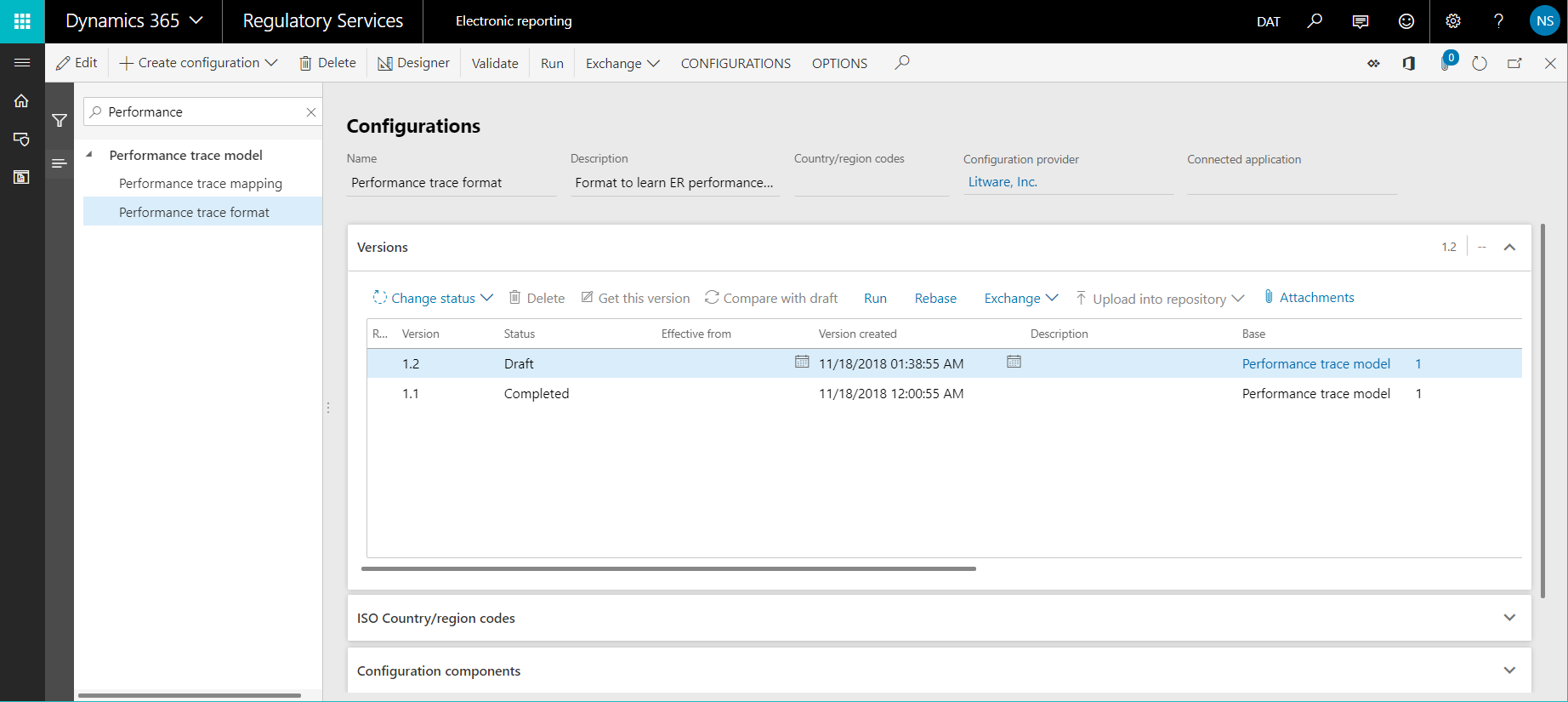
Køre ER-løsningen for at spore kørslen
Antag, at du er færdig med at designe den første version af ER-løsningen. Du vil nu teste den i din forekomst og analysere kørselsydeevnen.
Importere en ER-konfiguration fra RCS til finans og drift
Log på din programforekomst.
I dette selvstudium skal du importere konfigurationer fra din RCS-forekomst (hvor du udformer dine ER-komponenter) i din forekomst (hvor du tester og til slut bruger dem). Du skal derfor sikre dig, at alle påkrævede artefakter er forberedt. Du kan finde instruktioner i proceduren Importer konfigurationer af elektronisk rapportering (ER) fra Regulatory Configuration Services (RCS).
Udfør følgende trin for at importere konfigurationerne fra RCS i programmet:
- I arbejdsområdet Elektronisk rapportering skal du vælge Lagre i feltet for Litware, Inc.-konfigurationsudbyder.
- På siden Konfigurationslager skal du vælge lageret for RCS-typen og derefter vælge Åbn.
- I oversigtspanelet Varianter skal du vælge konfigurationen Format for performancesporing.
- I oversigtspanelet Versioner skal du vælge version 1.1 af den valgte ER-konfiguration og derefter vælge Importer.
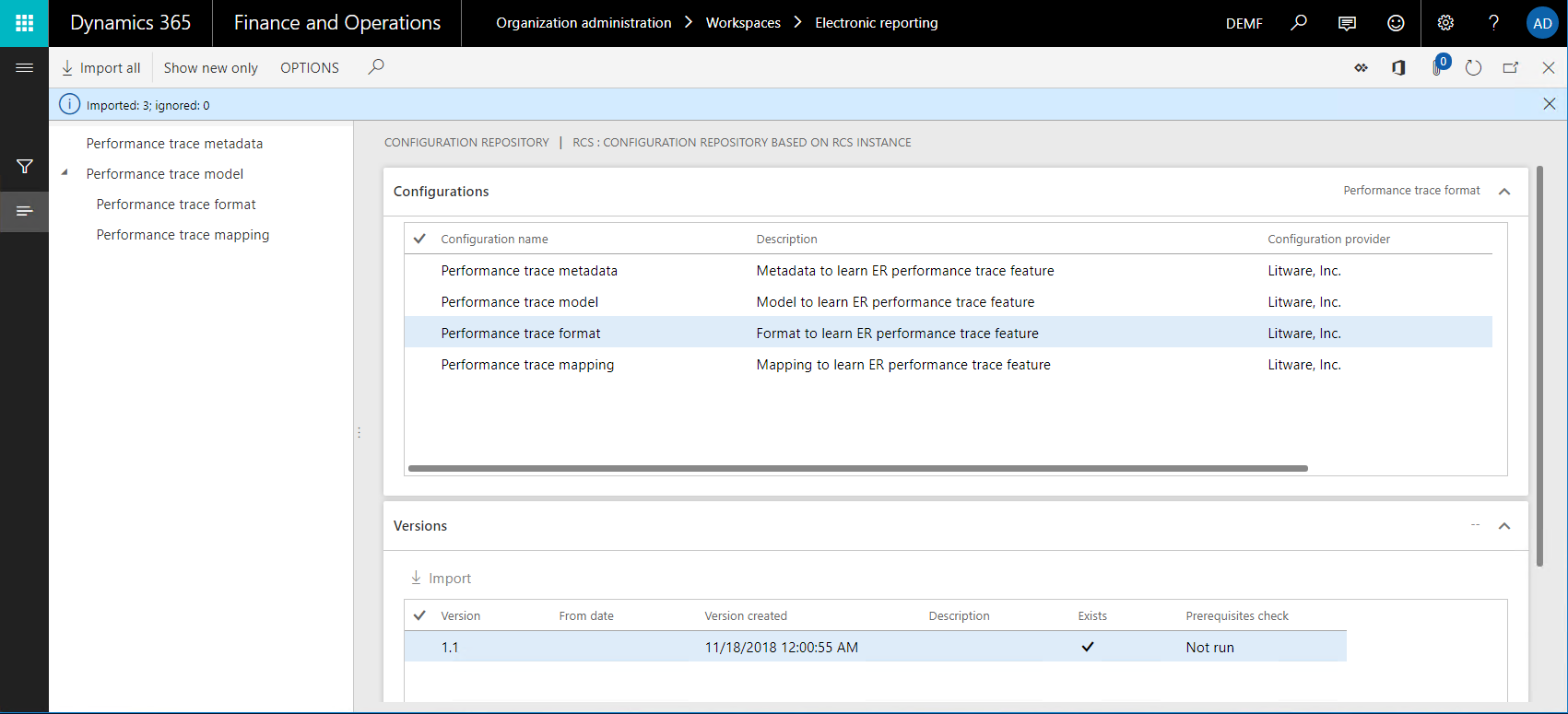
De tilsvarende versioner af datamodellen og modeltilknytningskonfigurationerne importeres automatisk som forudsætninger for den importerede ER-formatkonfiguration.
Aktivere ER-performancesporing
Gå til Virksomhedsadministration > Elektronisk rapportering > Konfigurationer.
På siden Konfigurationer i handlingsruden skal du under fanen Konfigurationer i gruppen Avancerede indstillinger vælge Brugerparametre.
Udfør følgende trin i sektionen Kørselssporing i dialogboksen Brugerparametre:
I feltet Fejlfinding af sporingsformat kan du angive formatet for den genererede performancesporing, som kørselsoplysningerne skal gemmes i, for ER-format- og tilknytningselementer:
Fejlfinding af sporingsformat – Vælg denne værdi, hvis du har planer om interaktiv kørsel af et ER-format med en kort udførelsestid. Indsamlingen af oplysninger om kørsel i ER-format startes derefter. Når denne værdi er valgt, indsamler performancesporing oplysninger om den tid, der bruges på følgende handlinger:
- Kørsel af hver datakilde i den modeltilknytning, der kaldes for at hente data
- Behandling af hvert formatelement for at angive data i det output, der genereres
Hvis du vælger værdien Fejlfinding af sporingsformat, kan du analysere indholdet af sporingen i ER-operationsdesigneren. Her kan du se det ER-format eller de tilknytningselementer, der er nævnt i sporingen.
Samlet sporingsformat – Vælg denne værdi, hvis du har planer om at køre et ER-format med en lang udførelsestid i batchtilstand. Indsamlingen af de samlede oplysninger om kørsel i ER-format startes derefter. Når denne værdi er valgt, indsamler performancesporing oplysninger om den tid, der bruges på følgende handlinger:
- Kørsel af hver datakilde i den modeltilknytning, der kaldes for at hente data
- Kørsel af hver datakilde i den formattilknytning, der kaldes for at hente data
- Behandling af hvert formatelement for at angive data i det output, der genereres
Værdien Samlet sporingsformat er tilgængelig i Microsoft Dynamics 365 Finance version 10.0.20 og senere.
I ER-formatdesigner og ER-modeltilknytningsdesigner kan du få vist den samlede udførelsestid for en enkelt komponent. Sporingen indeholder desuden detaljer om udførelsen, f.eks. antallet af udførelser samt minimum- og maksimumtiden for en enkelt udførelse.
Bemærk!
Denne sporing indsamles på baggrund af stien til de sporede komponenter. Derfor kan statistikken være forkert, når en enkelt overordnet komponent indeholder flere unavngivne underordnede komponenter, eller når flere underordnede komponenter har samme navn.
Angiv følgende indstillinger til Ja for at indsamle specifikke oplysninger om kørslen af ER-modeltilknytningerne og ER-formatkomponenterne:
Indsaml forespørgselsstatistikker – Når denne indstilling er aktiveret, indsamler performancesporing følgende oplysninger:
- Det antal databasekald, der er udført af datakilder
- Antallet af dobbeltkald til databasen
- Oplysninger om de SQL-sætninger, der blev brugt til at foretage databasekald
Spor adgang for cachelagring – Når denne indstilling er slået til, indsamler performancesporing oplysninger om ER-modeltilknytningens cacheforbrug.
Spor dataadgang – Når denne indstilling er aktiveret, indsamler performancesporing oplysninger om antallet af kald til databasen for de afviklede datakilder af postlistetypen.
Fasttekst til sporingsliste – Når denne indstilling er aktiveret, indsamler performancesporing oplysninger om antallet af poster, der er anmodet om fra datakilder af postlistetypen.
Bemærk!
Parametrene i dialogboksen Brugerparametre er specifikke for brugeren og det aktuelle firma.
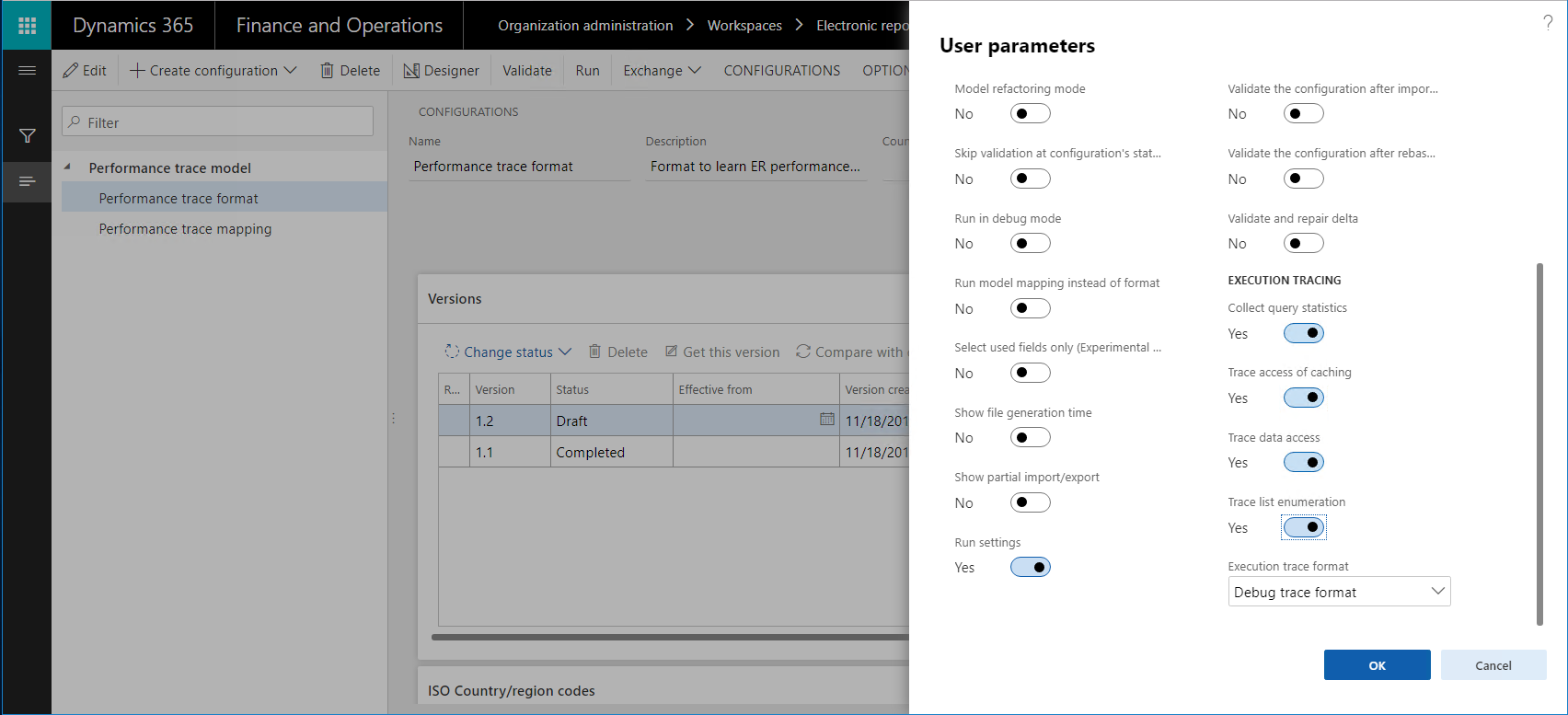
Køre ER-formatet
- Vælg firmaet DEMF.
- Gå til Virksomhedsadministration > Elektronisk rapportering > Konfigurationer.
- På siden Konfigurationer skal du vælge elementet Format for performancesporing i konfigurationstræet.
- Vælg Kør i handlingsruden.
Bemærk, at den fil, der genereres, indeholder oplysninger om 265 posteringer for seks kreditorer.
Gennemse kørselssporingen
Eksportere den genererede sporing fra applikationen
Performancesporing fjernes fra ER-kildeformatet og kan serialiseres til en ekstern zip-fil.
Gå til Organisationsadministration > Elektronisk rapportering > Fejlfindingslogs for konfigurationer.
Vælg Format for performancesporing i feltet Konfigurationsnavn i den venstre rude på siden Kørselslogge for elektronisk rapportering for at finde de poster i loggen, der blev genereret ved kørslen af konfigurationen Format for performancesporing.
Vælg knappen Vedhæftede filer (symbolet med papirklip) i øverste højre hjørne af siden eller tryk på Ctrl+Skift+A.
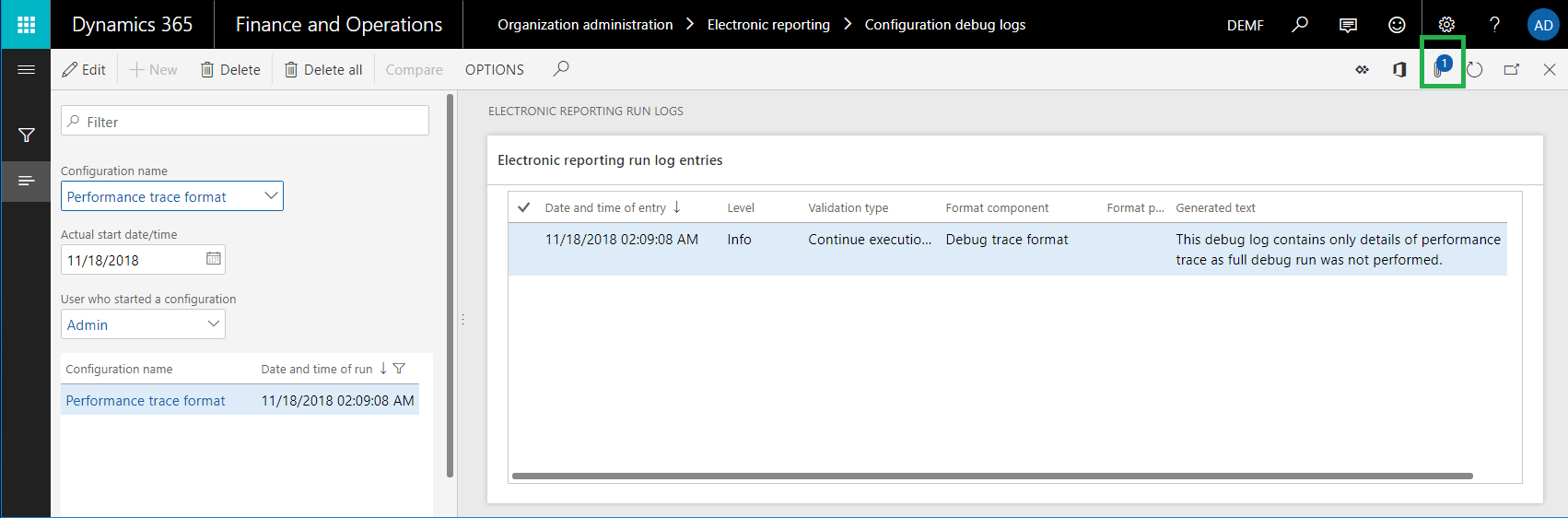
Vælg Åbn i handlingsruden på siden Vedhæftede filer til kørselslogge for elektronisk rapportering for at få vist performance-sporing som en zip-fil og gemme den lokalt.
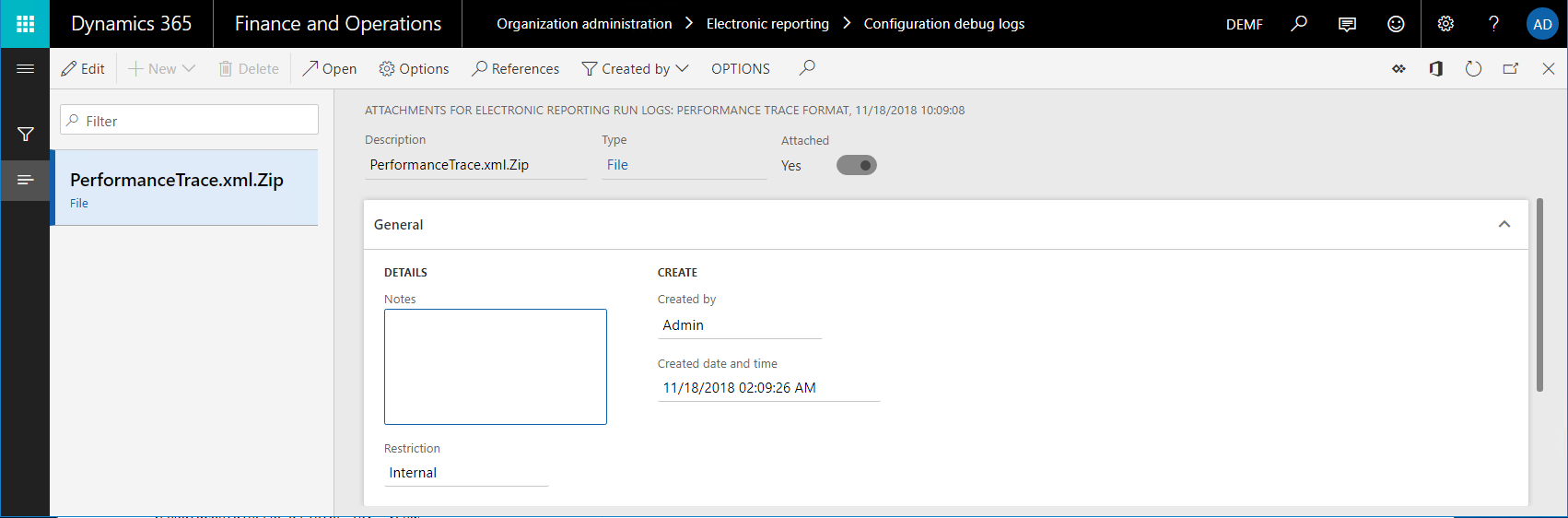
Bemærk!
Den sporing, der genereres, har en reference til ER-kilderapporten via et entydigt rapport-id i GUID-format. Formatets versionsnummer tages ikke i betragtning.
Bemærk, at tilknytningen mellem den performancesporing, der er genereret for det kørte ER-format og ER-modeltilknytningen, er baseret på den rodbeskrivelse, der blev brugt, og den fælles datamodel. Formatets versionsnummer og modeltilknytningen tages ikke i betragtning. Indstillingen af Standard for modeltilknytning-flaget for modeltilknytningen tages heller ikke i betragtning.
Import af den genererede sporing i RCS
I RCS i arbejdsområdet Elektronisk rapportering skal du vælge feltet Rapporteringskonfigurationer.
Udvid elementet Performancesporingsmodel i konfigurationstræet på siden Konfigurationer, og vælg elementet Performancesporingsformat.
Vælg Designer i handlingsruden.
I oversigtspanelet på siden Formatdesigner skal du vælge Performancesporing.
Vælg Importér performancesporing i dialogboksen Indstillinger for resultat af Indstillinger for resultat af performancesporing.
Vælg Gennemse, og vælg den zip-fil, du eksporterede tidligere.
Vælg OK.
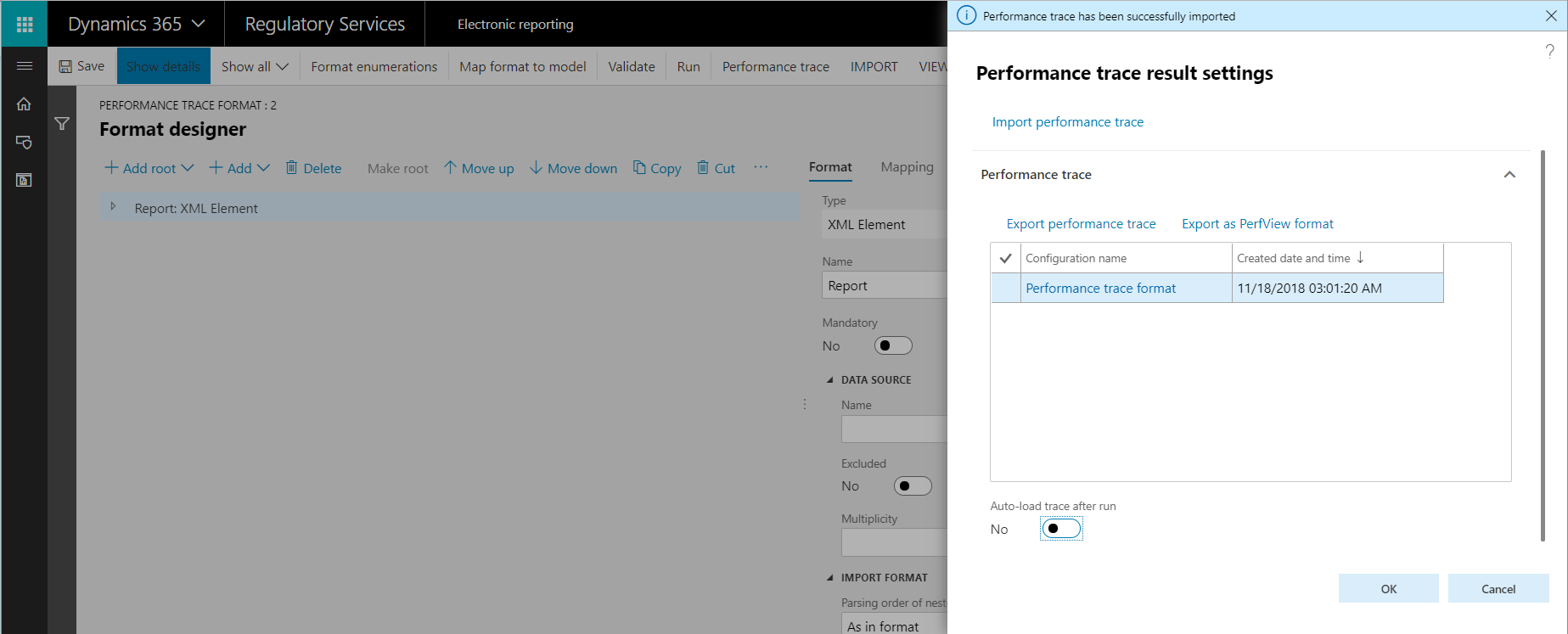
Bruge performancesporing til analyse i RCS – formatkørsel
I RCS på siden Formatdesigner skal du vælge Udvid/skjul for at udvide indholdet af alle formatelementer.
Bemærk, at der vises yderligere oplysninger for nogle af elementerne i det aktuelle format:
- Den faktiske tid, der er brugt på at indtaste data i det genererede output ved hjælp af formatelementet
- Den samme tid angivet som en procentdel af den samlede tid, der blev brugt på at generere hele outputtet
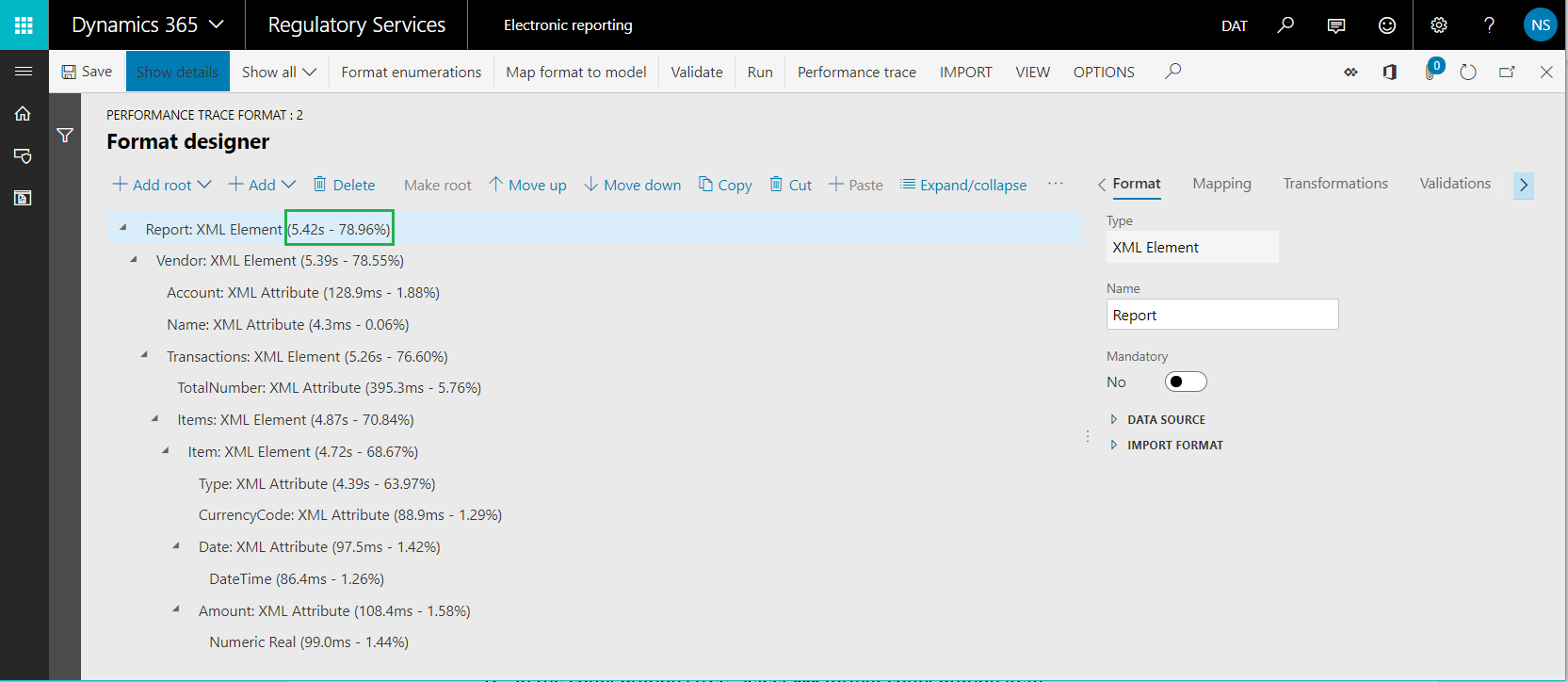
Luk siden Formatdesigner.
Bruge performancesporing til analyse i RCS – modeltilknytning
- I RCS på siden Konfigurationer skal du vælge elementet Tilknytning af performancesporing i konfigurationstræet.
- Vælg Designer i handlingsruden.
- Vælg Designer.
- I oversigtspanelet på siden Modeltilknytningsdesigner skal du vælge Performancesporing.
- Vælg den sporing, du tidligere har importeret.
- Vælg OK.
Bemærk, at nye oplysninger bliver tilgængelige for nogle datakildeelementer i den aktuelle modeltilknytning:
- Den tid, det faktisk blev brugt på at hente data vha. datakilden
- Den samme tid angivet som en procentdel af den samlede tid, der blev brugt på at køre hele modeltilknytningen
Bemærk, at du får besked om, at den aktuelle modeltilknytning duplikerer databaseanmodninger, mens datakilden VendTable/<Relations/VendTrans.VendTable_AccountNum køres. Denne duplikering sker, fordi listen over kreditorposteringer kaldes to gange for hver af de gentagne kreditorposter:
- Der foretages ét kald for at angive detaljer om hver transaktion i datamodellen baseret på konfigurerede bindinger.
- Der foretages ét kald for at angive det beregnede antal posteringer pr. kreditor i datamodellen.
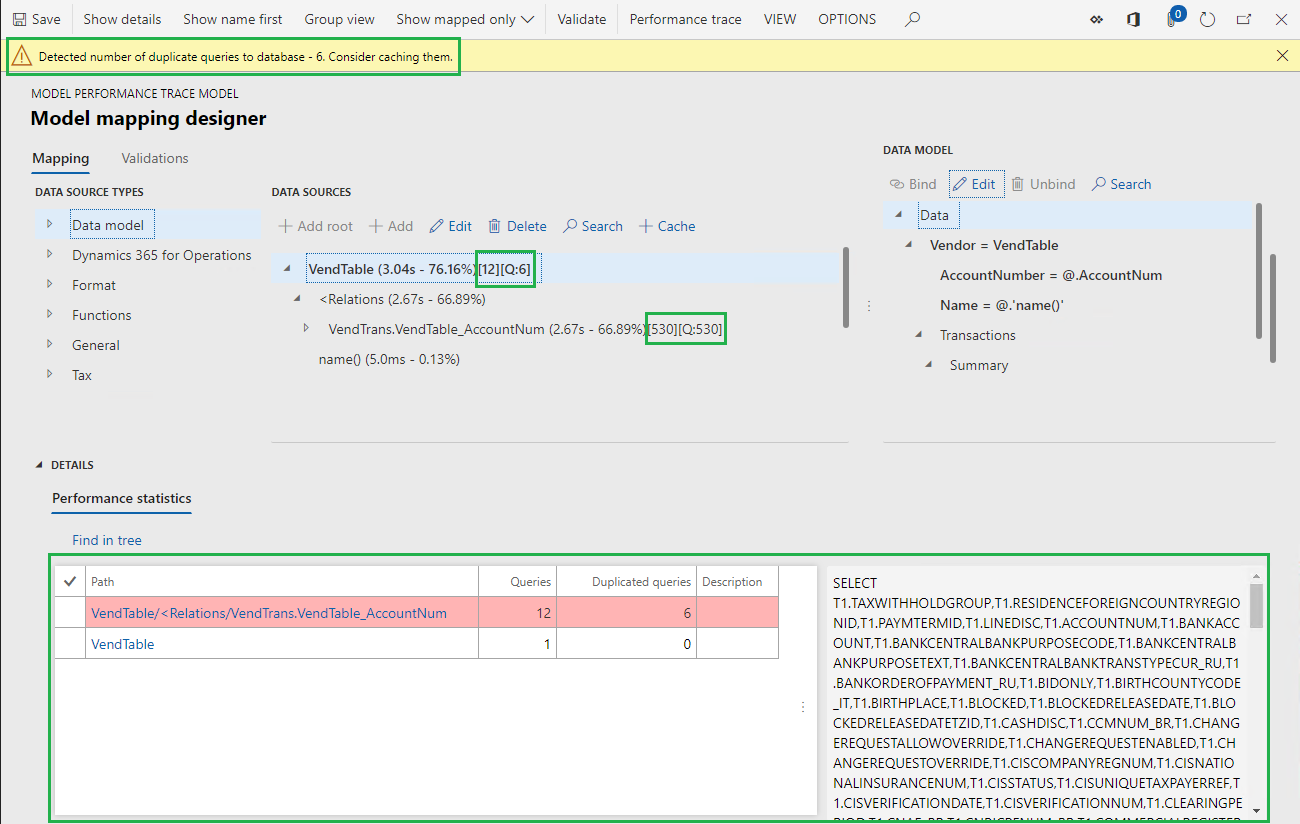
Værdien [Q:530] angiver, at VendTrans-tabellen blev kaldt 530 gange for at returnere en post fra denne tabel til datakilden VendTable/<Relationer/VendTrans.VendTable‑AccountNum. Værdien [530] angiver, at datakilden VendTable/<Relationer/VendTrans.VendTable‑AccountNum blev kaldt 530 gange for at returnere en post fra den pågældende datakilde og angive oplysningerne fra den i datamodellen.
Det anbefales, at du bruger cachelagring til datakilden VendTable/<Relationer/VendTrans.VendTableAccountNum for at reducere antallet af kald, der foretages, for at få oplysninger om 265-transaktioner og hjælpe med at forbedre modeltilknytningens performance.
Det kan også være nyttigt at reducere antallet af kald, der foretages til LedgerTransTypeList-datakilden. Denne datakilde bruges til at knytte hver værdi i LedgerTransType-fastteksten til dens etiket. Hvis du bruger denne datakilde, kan du finde en passende etiket og angive den i datamodellen for hver enkelt kreditorpostering. Det aktuelle antal kald til denne datakilde (9.027) er meget højt for 265 transaktioner.
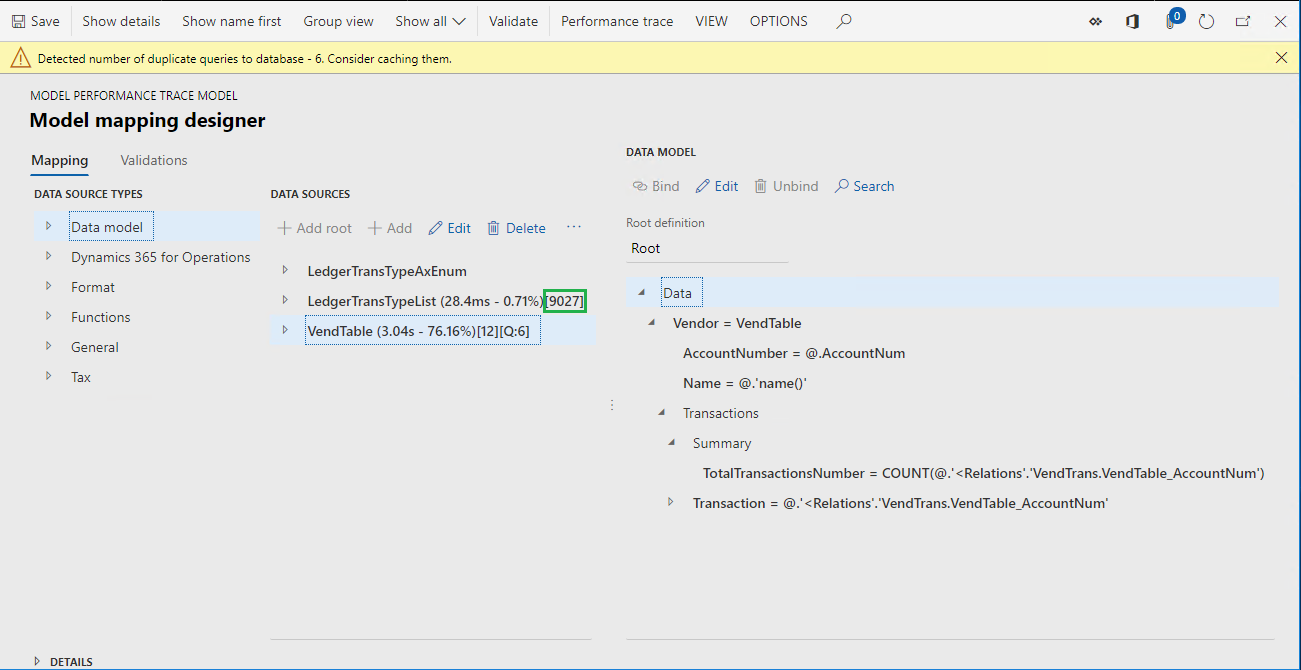
Forbedre modeltilknytningen på baggrund af oplysninger fra kørselssporing
Ændre modeltilknytningens logik
Udfør følgende trin for at bruge cachelagring til at forhindre, at der foretages identiske kald til databasen:
- I RCS på siden Modeltilknytningsdesigner skal du i ruden Datakilder vælge elementet VendTable.
- Vælg Cache.
- Udvid elementet VendTable, udvid listen over en-til-mange-relationer til datakilden VendTable (elementet <Relationer), og vælg elementet VendTrans. VendTable-AccountNum.
- Vælg Cache.
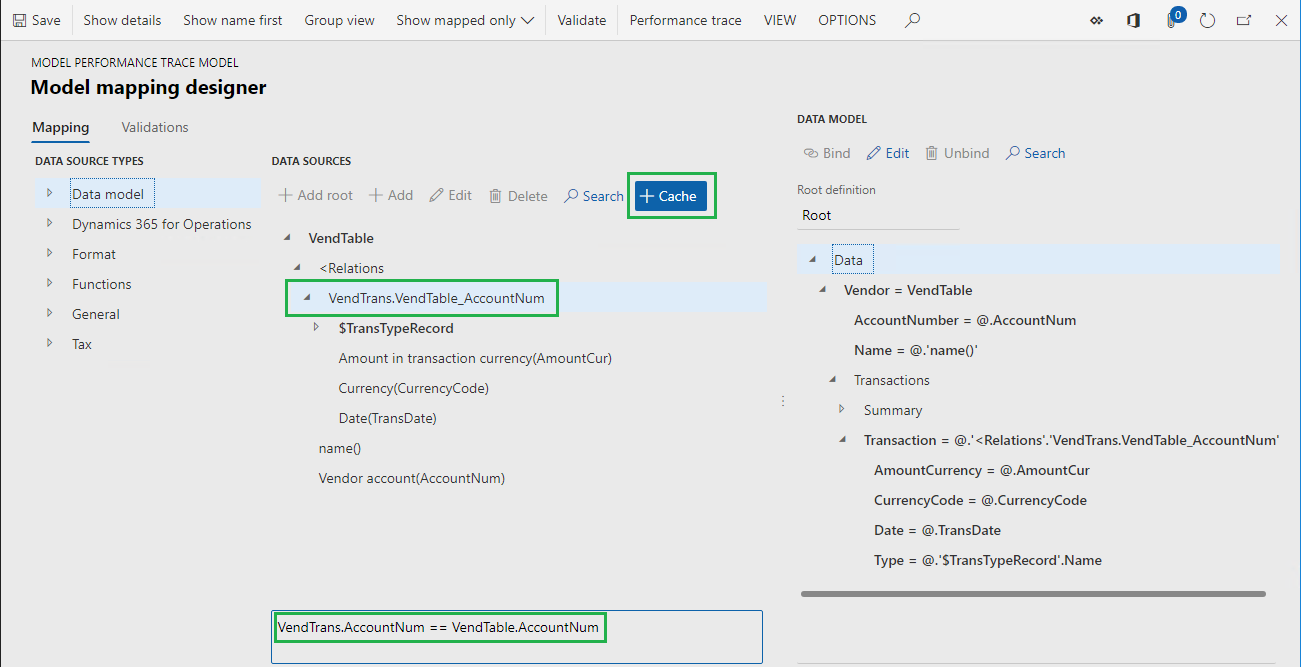
Udfør følgende trin for at bringe LedgerTransTypeList-datakilden ind i området for datakilden VendTable:
- Udvid elementet Funktioner i ruden Datakildetyper, og vælg elementet Beregnet felt.
- Vælg elementet VendTable i ruden Datakilder.
- Vælg Tilføj.
- I feltet Navn skal du skrive $TransType.
- Vælg Rediger formel.
- Skriv LedgerTransTypeList i feltet Formel.
- Vælg Gem.
- Luk siden Formeleditor.
- Klik på OK.
Udfør følgende trin for at cachelagre feltet $TransType:
- Vælg elementet LedgerTransTypeList.
- Vælg Cache.
- Vælg elementet VendTable.$TransType.
- Vælg Cache.
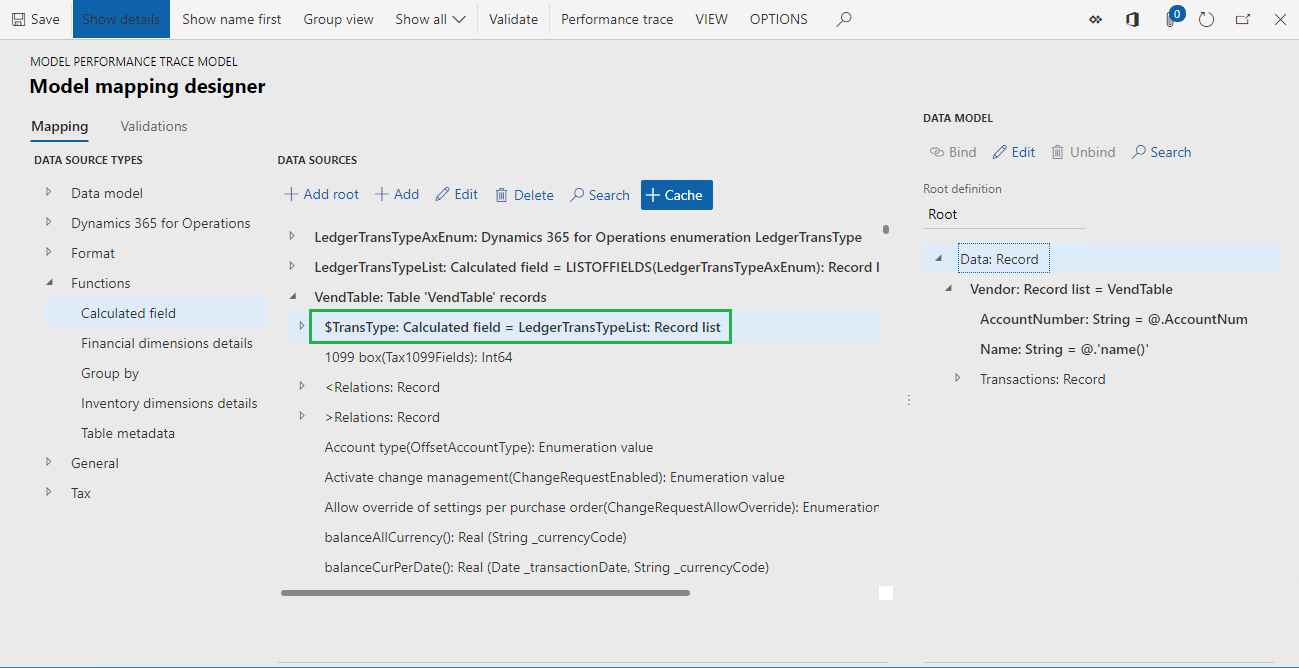
Udfør følgende trin for at ændre feltet $TransTypeRecord, så det begynder at bruge det cachelagrede felt $TransType:
Udvid elementet VendTable i ruden Datakilder, udvid elementet <Relationer udvid elementet VendTrans.VendTable_AccountNum, og vælg elementet VendTable. VendTrans.VendTable_AccountNum.$TransTypeRecord.
Vælg Rediger.
Vælg Rediger formel.
Find følgende udtryk i feltet Formel:
FIRSTORNULL (HVOR (LedgerTransTypeList, LedgerTransTypeList.Enum = @.TransType))
Angiv følgende udtryk i feltet Formel:
FIRSTORNULL (HVOR (VendTable.'$TransType', VendTable.'$TransType'.Enum = @.TransType)).
Vælg Gem.
Luk siden Formeleditor.
Vælg OK.
Vælg Gem.
Luk siden Modeltilknytningsdesigner.
Luk siden Modeltilknytninger.
Fuldføre den ændrede version af ER-modeltilknytningen
- I RCS på siden Konfigurationer skal du i oversigtspanelet Versioner vælge version 1.2 af konfigurationen af Tilknytning af performancesporing.
- Vælg Skift status.
- Vælg Fuldfør.
Importere konfigurationen af den ændrede modeltilknytning fra RCS til programmet
Gentag trinnene i afsnittet Importere en ER-konfiguration fra RCS til finans og drift tidligere i denne artikel for at importere version 1.2 af Tilknytning af performancesporing-konfigurationen.
Køre den ændrede ER-løsning for at spore kørslen
Køre ER-formatet
Gentag trinnene i afsnittet Køre ER-formatet tidligere i denne artikel for at generere en ny performancesporing.
Arbejde med sporingen af udførelsen
Eksportere den genererede sporing fra programmet
Gentag trinnene i afsnittet Eksportere den genererede sporing fra programmet tidligere i denne artikel, hvis du vil gemme en ny performancesporing lokalt.
Import af den genererede sporing i RCS
Gentag trinnene i afsnittet Importere de genererede sporinger i RCS tidligere i denne artikel for at importere den nye performancesporing til RCS.
Bruge performancesporing til analyse i RCS – modeltilknytning
Gentag trinnene i afsnittet Bruge performancesporing til analyse i RCS – modeltilknytning tidligere i denne artikel for at analysere den seneste performancesporing.
Bemærk, at de justeringer, du har foretaget for modeltilknytningen, har elimineret dubletter af forespørgsler til databasen. Antallet af kald til databasetabeller og datakilder for denne modeltilknytning er også blevet reduceret. Derfor er ydeevnen i hele ER-løsningen forbedret.
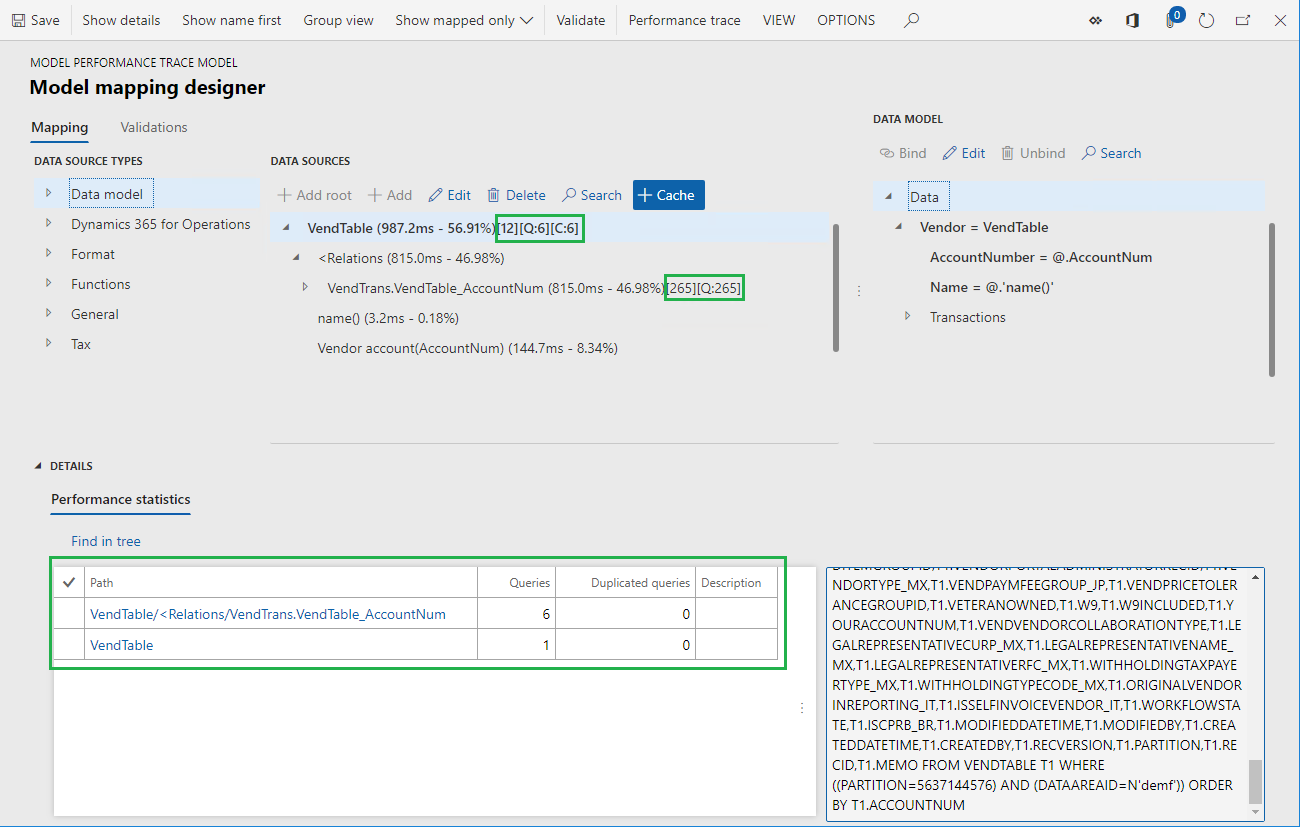
I sporingsoplysningerne angiver værdien [12] for datakilden VendTable, at denne datakilde blev kaldt 12 gange. Værdien [Q:6] angiver, at seks kald blev oversat til databasekald til tabellen VendTable. Værdien [C:6] angiver, at de poster, der blev hentet fra databasen, blev cachelagret, og seks andre kald blev behandlet ved hjælp af cachen.
Bemærk, at antallet af kald til datakilden LedgerTransTypeList er blevet reduceret fra 9.027 til 240.
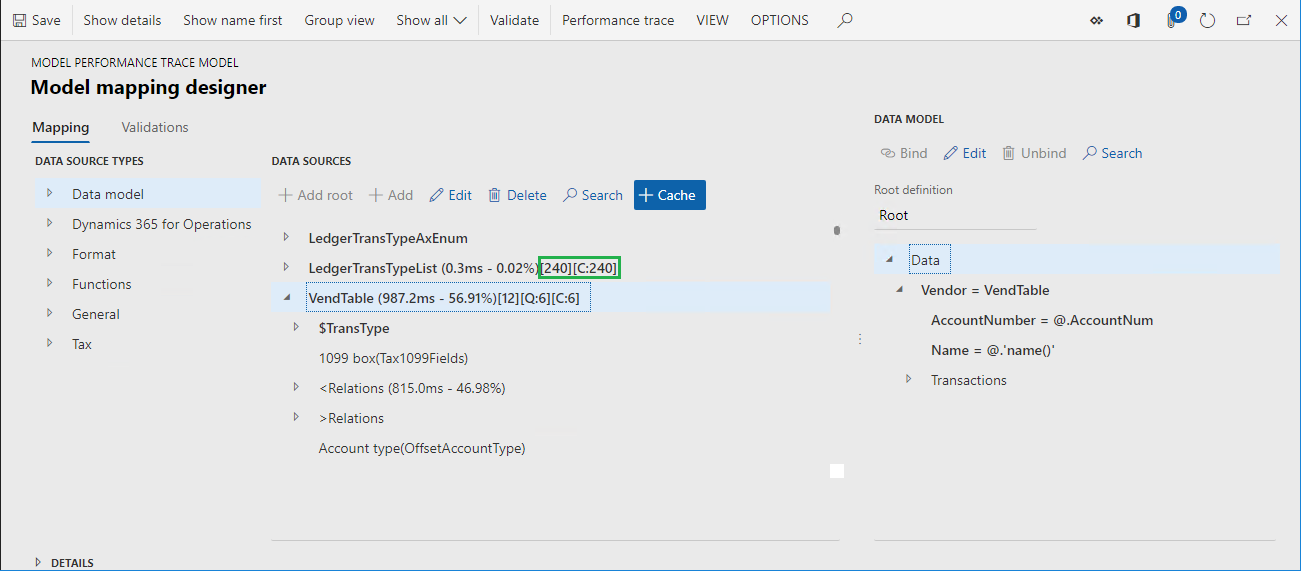
Gennemse udførelsessporingen i programmet
Foruden RCS kan nogle versioner af tilbyde funktioner til ER-strukturdesigner. Disse versioner har indstillingen Aktivér designtilstand, der kan slås til. Du kan finde denne indstilling under fanen Generelt på siden Parametre til elektronisk rapportering, som du kan åbne fra arbejdsområdet Elektronisk rapportering.
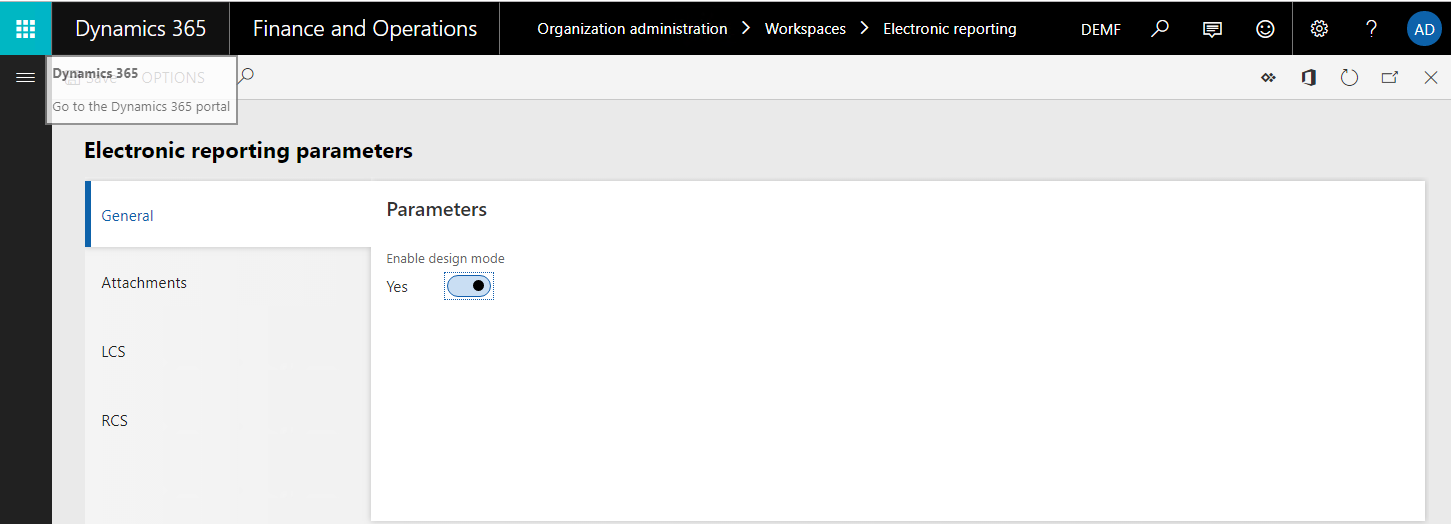
Hvis du bruger en af disse versioner, kan du analysere detaljerne for genererede performancesporinger direkte i programmet. Du behøver ikke at eksportere dem fra programmet og importere dem til RCS.
Gennemse kørselssporing ved hjælp af eksterne værktøjer
Konfigurere brugerparametre
- Gå til Virksomhedsadministration > Elektronisk rapportering > Konfigurationer.
- På siden Konfigurationer i handlingsruden skal du under fanen Konfigurationer i gruppen Avancerede indstillinger vælge Brugerparametre.
- Vælg PerfView XML i feltet Udførelsessporingsformat i afsnittet Kørselssporing i dialogboksen Brugerparametre.
Køre ER-formatet
Gentag trinnene i afsnittet Køre ER-formatet tidligere i denne artikel for at generere en ny performancesporing.
Bemærk, at webbrowseren kan hente en zip-fil til overførsel. Denne fil indeholder performancesporingen i PerfView-format. Du kan derefter bruge værktøjet PerfView-performanceanalyse til at analysere detaljerne i ER-formatkørslen.
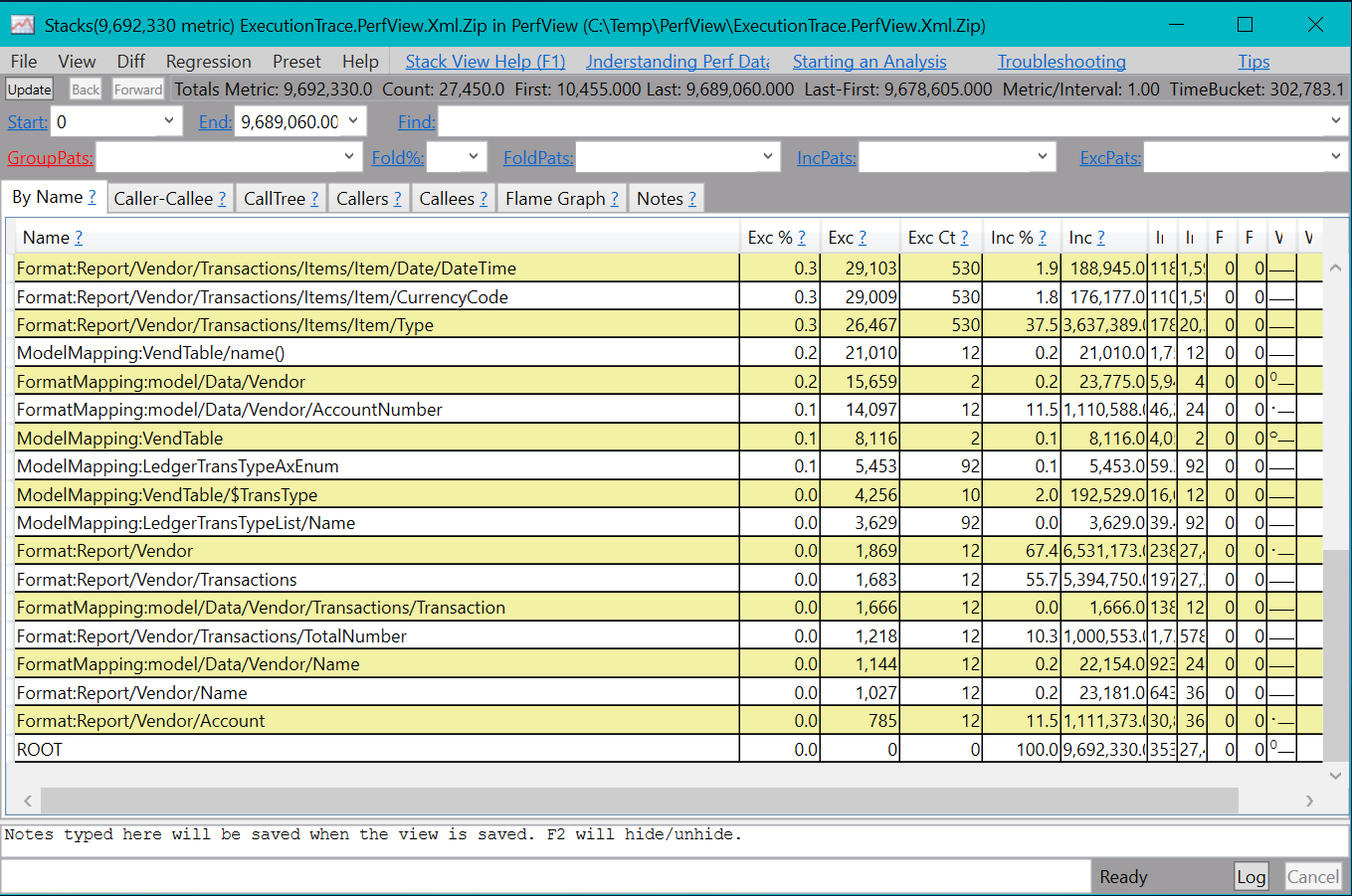
Brug eksterne værktøjer til at gennemse en udførelsessporing, der indeholder databaseforespørgsler
På grund af de forbedringer, der er foretaget i ER-strukturen, indeholder den performancesporing, der er genereret i PerfView-format, nu flere detaljer om udførelse af ER-format. I Microsoft Dynamics 365 Finance version 10.0.4 (juli 2019) kan denne sporing også omfatte oplysninger om udførte SQL-forespørgsler i programdatabasen.
Konfigurere brugerparametre
Gå til Virksomhedsadministration>Elektronisk rapportering>Konfigurationer.
På siden Konfigurationer i handlingsruden skal du under fanen Konfigurationer i gruppen Avancerede indstillinger vælge Brugerparametre.
Angiv følgende parametre i sektionen Kørselssporing i dialogboksen Brugerparametre:
- I feltet Udførelsessporingsformat skal du vælge PerfView XML.
- Angiv indstillingen Indsaml forespørgselsstatistikker til Ja.
- Angiv indstillingen Sporingsforespørgsel til Ja.
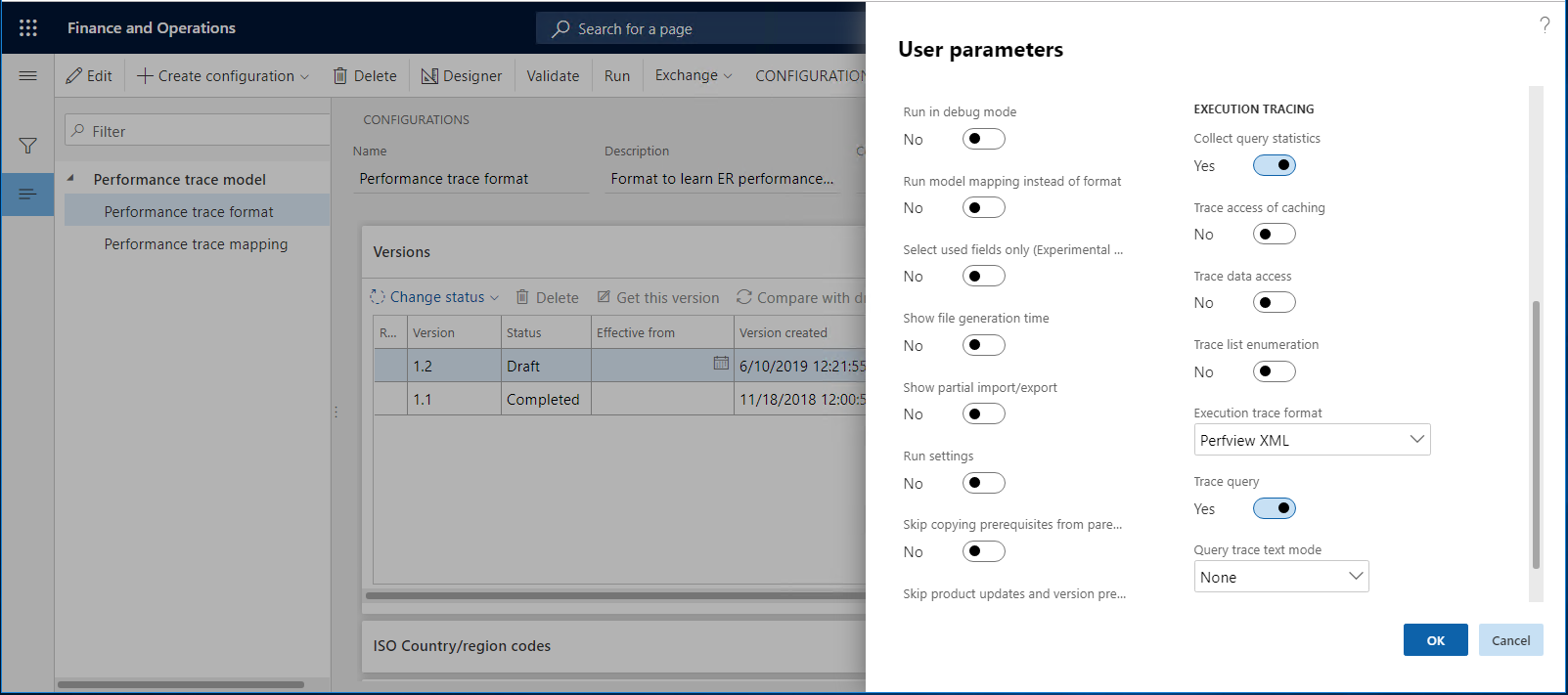
Køre ER-formatet
Gentag trinnene i afsnittet Køre ER-formatet tidligere i denne artikel for at generere en ny performancesporing.
Bemærk, at webbrowseren kan hente en zip-fil til overførsel. Denne fil indeholder performancesporingen i PerfView-format. Du kan derefter bruge værktøjet PerfView-performanceanalyse til at analysere detaljerne i ER-formatkørslen. Denne sporing indeholder nu oplysninger om SQL-databaseadgang under udførelsen af ER-formatet.